Já precisou escanear um documento e não tinha uma máquina por perto? Saiba que isso pode ser feito de uma maneira bastante simples através de seu celular. No iPhone, inclusive, é possível escanear sem baixar um aplicativo dedicado.
Nos dispositvos da Apple isso pode ser feito através do app Notas, que já vem instalado como padrão. Dentre as funcionalidades dessa aplicação está justamente a de scanner. Tudo funciona de forma nativa, sem a necessidade de apps de terceiros. Então, veja a baixo todos os passos para escanear um documento no iPhone.
Como escanear documentos
- Abra o aplicativo Notas
- Crie uma nota ou selecione uma salva anteriormente
- Toque no botão da câmera Toque no botão com símbolo de uma câmera
- A câmera vai abrir e vai aparecer um ícone no canto da tela com desenho de uma folha. Esse é o símbolo de escanear.
- Aponte a câmera para o documento
- Clique no botão do obturador, o mesmo usado para tirar fotos, e comece a escanear. Lembrando que se a configuração de câmera estiver com o obturador automático, o escaneamento começa assim que você clica no ícone de scanner.
- Assim que o escaneamento terminar você vai ter a opção de salvar ou de escanear um novo documento no iPhone, útil caso o arquivo tenha várias páginas.
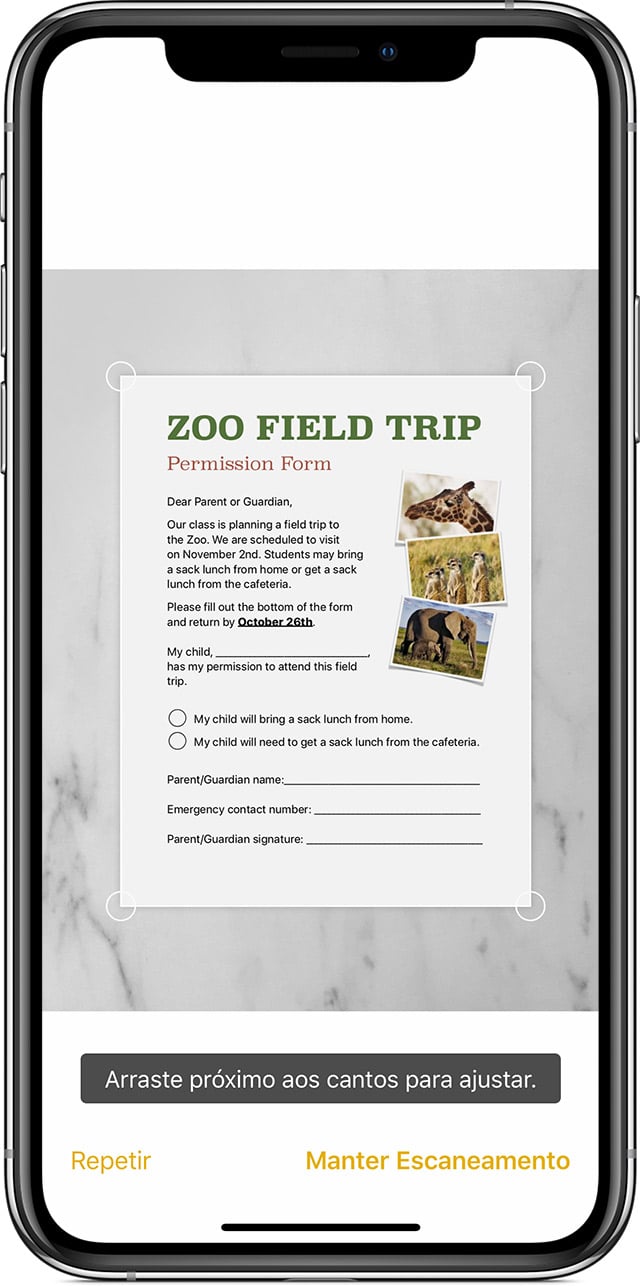
Foto: Divulgação Apple
Como assinar documentos
- No mesmo app de notas, ainda é possível assinar documentos, você pode escrever sua assinatura e ajustar o tamanho ou adicionar uma.
- Abra o app Notas e toque no documento da nota
- Toque no botão de compartilhamento botão de compartilhamento, um quadrado com uma seta, e toque em Marcação, uma ponta de caneta com um círculo ao redor
- Toque no botão Adicionar botão Adicionar e toque em Assinatura e adicione uma assinatura salva ou crie uma. Em seguida, você pode ajustar o tamanho da caixa de assinatura e colocá-la onde quiser no documento
- Toque em OK
- Você ainda pode assinar manualmente dentro do app, desenhando. Para isso basta usar o ícone de pincel no canto da tela.
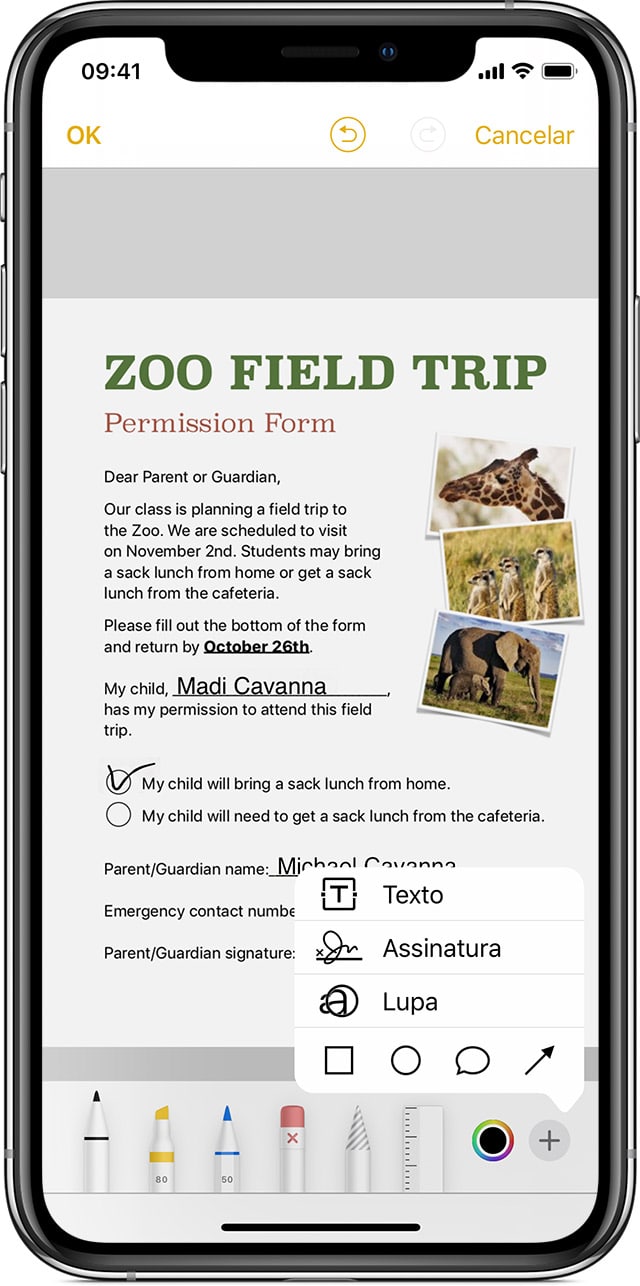
Foto: Divulgação Apple
Lembrando que após escanear é possível ir no nos arquivos do iPhone para encontrar os documentos e organiza-los. Veja também como fazer isso no Android.
Imagem: Ashirova0 (Pexels)